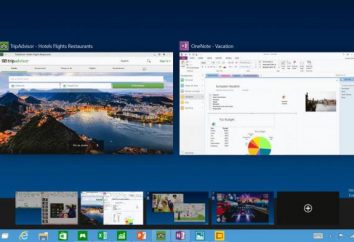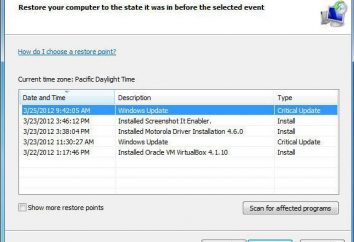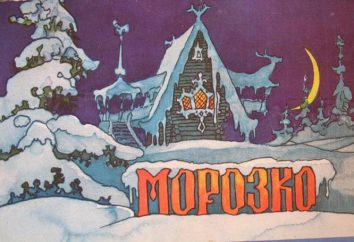Come faccio a cambiare il tipo di carattere sul computer (Windows 10): un paio di tecniche di base
Molti utenti si lamentano spesso che essi sono, per usare un eufemismo, diventare noioso carattere che viene utilizzato dal sistema operativo per visualizzare tutto il testo su schermo o i messaggi predefiniti. Fortunatamente, nella versione decimo di Windows è possibile modificare la messa a punto, tra cui le azioni dei caratteri che possono essere utilizzati al posto della versione standard.
La questione di come modificare il carattere sul computer (Windows 10), può essere risolto in diversi modi, tra cui il più semplice e abbastanza complesso. Ma andiamo con ordine.
Come modificare la dimensione del carattere predefinito di Windows 10 scalando?
In generale, il metodo più primitivo di un cambiamento dimensione del carattere può essere chiamato le immagini di miglioramento scala visualizzate sullo schermo. Il metodo è certamente barbaro, ma per gli utenti che non hanno familiarità con le impostazioni di sistema sottili, come la versione più semplice farà.
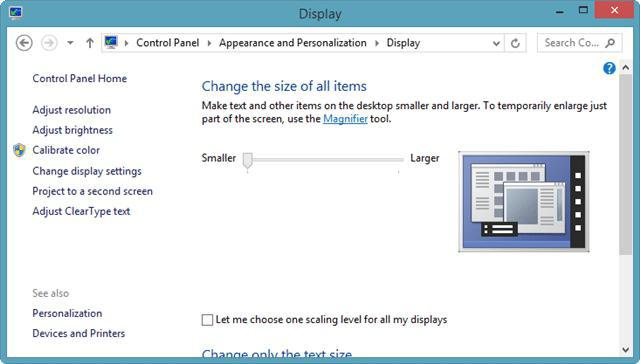
In realtà, il problema di come cambiare il tipo di carattere sul computer (Windows 10) può essere risolto attraverso la sezione "Impostazioni di visualizzazione", che è causato dalla linea di personalizzazione nel menu del PC libera zona "Desktop". Sul lato destro c'è un cursore speciale, regolando la scala. Impostando nella posizione corrispondente a 150 o 200 per cento, e l'utente riceve un aumento delle dimensioni.
Ma può causare un sacco di disagi, dato che tutti gli altri elementi dell'interfaccia saranno anche più e spazi di lavoro alcuni programmi non adattarsi allo schermo. E la risoluzione di tali azioni soffre chiaramente.
Il cambiamento è l'unica dimensione
D'altra parte, sulla questione di come cambiare il tipo di carattere sul computer, Windows 10 offre una raffinata soluzione.
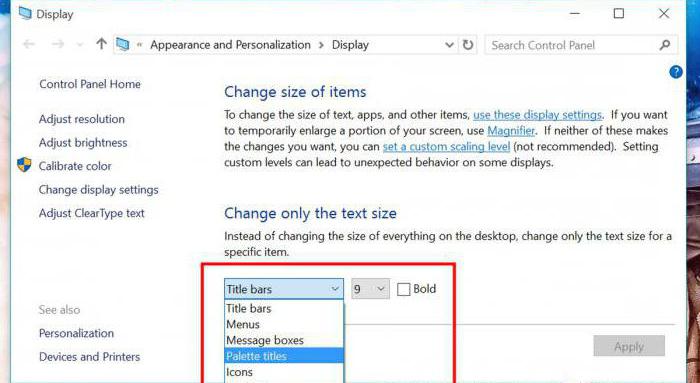
Per fare questo, nella stessa sezione delle impostazioni, andare alle impostazioni avanzate e richiamare l'attenzione ai cambiamenti di paragrafo solo testo. C'è già qualche altra opportunità. È possibile impostare la vostra dimensione per ogni elemento presente nel menu a discesa (i nomi di finestre o pannelli, i menu, le intestazioni, i messaggi e così via. D.). Metodo è abbastanza buona, tuttavia, cambiare il tipo di carattere in sé in queste impostazioni non può essere.
Come aggiungere un font al sistema?
Ora stiamo divagando un po 'e vediamo cosa si può fare se si desidera cambiare il font di default, ma nessuno disponibile nel sistema dell'utente non soddisfa. cartella "Fonts" in Windows 10 si chiama font e si trova nella directory principale di Windows nell'unità di sistema.
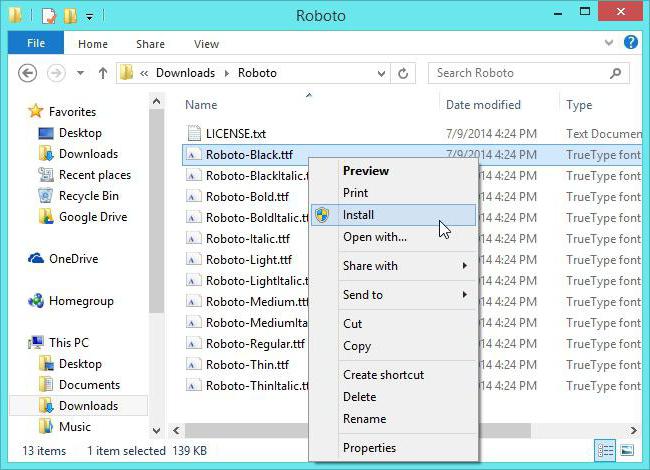
Aggiungere font nel sistema può essere abbastanza semplice. Per prima cosa è necessario scaricare le opzioni preferite di Internet in sistema organizzato di negoziazione o TTF formato, dopo di che devono essere copiati nella cartella di cui sopra. È quindi possibile utilizzare il tasto destro del mouse sul font selezionato con una stringa di selezione "Installa" dal menu contestuale.
Nota: aggiungere i font possono essere utilizzati in tutti gli editor Office installati sul computer.
Impostazione delle impostazioni dei caratteri attraverso il Registro di sistema
Il problema di come cambiare il tipo di carattere sul computer (Windows 10), può essere risolto e più complicata tramite le impostazioni del Registro di sistema.
Supponiamo che ti è piaciuto un certo tipo di carattere, e lui desidera installare nel sistema come il nucleo. Prima di tutto bisogna ricordare il suo nome se visto nella cartella Fonts. Allora avete bisogno di inserire il seguente testo nel "Blocco note", indicando l'ultima riga del nome del font selezionato.
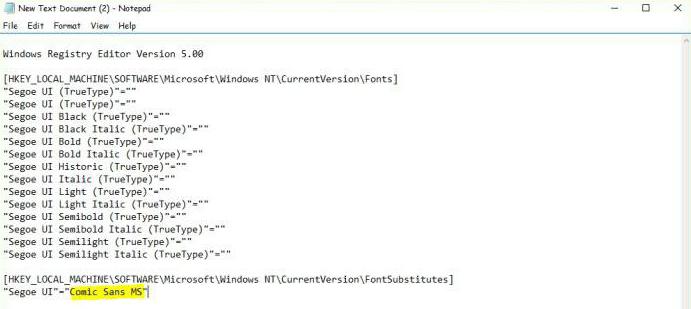
Dopo di che si desidera salvare un nuovo file, selezionare il formato dalla categoria "Tutti i file", e manualmente assegnare un (file di registro) estensione reg. Si deve essere eseguito con un doppio clic e accettare le modifiche al Registro di sistema.
Nota: a impegnarsi in tali atti può essere solo dopo che verrà creato il Registro di sistema di backup, per così dire, per ogni evenienza.
Ripristina impostazioni
Consideriamo ora la situazione in cui l'utente è esposto impostazioni sono stanchi, e vorrebbe restituirli ai parametri che vengono utilizzati per impostazione predefinita.
Per fare ciò farà sì che lo standard "Pannello di controllo" (nel menù di controllo "Esegui") e non parametri della sezione, passa per visualizzare gli elementi in una categoria, e poi attraverso la progettazione e la personalizzazione di passare ai font.
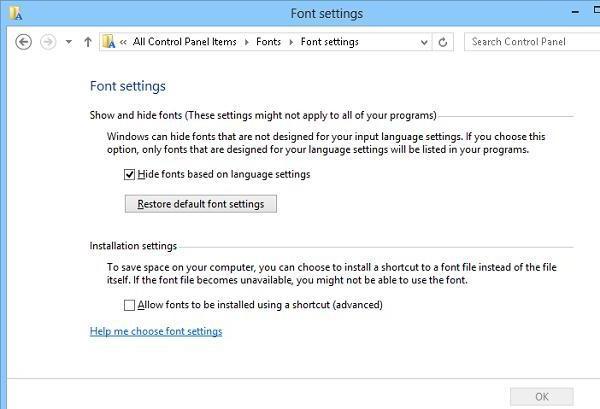
Successivamente, nelle "Impostazioni dei caratteri", che si trova nella colonna di sinistra, dopo l'accesso è sufficiente premere l'impostazioni di default, i font ripristino, e poi verrà sostituito senza alcuna conferma e si riavvia.
Qualche parola in conclusione
In linea di principio, gli strumenti standard che Windows 10 e sono limitati. Ma oggi su Internet spazi aperti può trovare un sacco di tutti i tipi di cambiamenti nell'aspetto esterno del software di sistema. Essi, ad esempio, gli elementi principali non possono elaborare e confinare il carattere installazione desiderata.
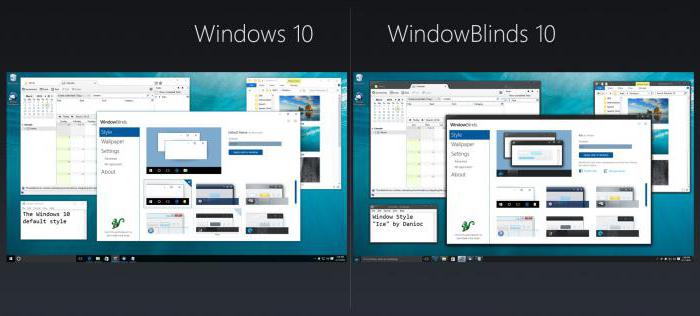
Ricordiamo WindowBlinds utilità almeno una volta popolari. Ora il suo versioni o software di terze parti sul web migliorata, come si suol dire, almeno una monetina una dozzina. L'unico inconveniente di questi programmi è che essi vengono eseguiti insieme al sistema, iniziare a ricevere più a lungo, e le applicazioni stesse eseguito in background e appendere nella barra delle applicazioni.